Ako zmeniť pozadie v PowerPointe 2019

Naučte sa, ako jednoducho zmeniť pozadie v PowerPointe 2019, aby vaše prezentácie pôsobili pútavo a profesionálne. Získajte tipy na plnú farbu, prechod, obrázky a vzory.
Word 2007 vyzerá inak, ale stále ponúka praktické základné prvky Wordu, ako sú klávesové skratky, ktoré vám pomôžu vytvárať, formátovať, vkladať veci do dokumentov Wordu a pohybovať sa v nich. A Word 2007 ponúka aj niekoľko nových funkcií, ktoré vám pomôžu ľahko spravovať textový editor.
V programe Word 2007 je nová dokonca aj obrazovka – je to obrazovka vášho starého počítača, ale s nainštalovaným programom Word 2007 vyzerá inak, ako ukazuje nasledujúci obrázok:
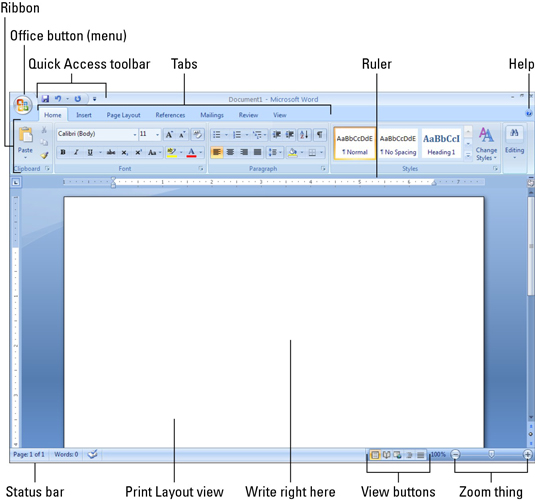
Word 2007 so všetkými svojimi vylepšeniami je stále o tom, aby bol váš život s dokumentmi hračkou. Skratky v nasledujúcej tabuľke vám pomôžu pri navigácii v dokumente stlačením jedného klávesu – možno dvoch. A čo je jednoduchšie ako to?
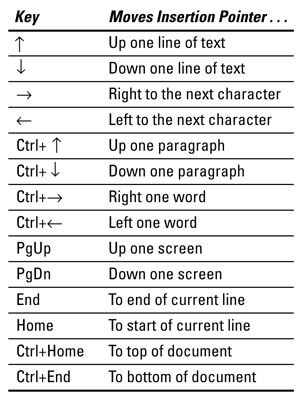
Pracujete v programe Word 2007 a chcete využiť výhody vstavaných klávesových skratiek, ktoré vám pomôžu rýchlo a jednoducho formátovať text a odseky a vykonávať niektoré úpravy. Nasledujúce časti obsahujú množstvo skratiek, ktoré sa vám budú hodiť.
Spomínate si na materskú školu a strihanie nožnicami s okrúhlym hrotom, natieranie (a/alebo jedenie) pasty a výrobu buchtu, ktorý by ste chceli vrátiť späť? Nasledujúce klávesové skratky vám poskytujú rovnaké pohodlie v programe Word 2007:
| Funkcia | Klávesová skratka |
|---|---|
| Kopírovať | Ctrl+C |
| Vystrihnúť | Ctrl+X |
| Prilepiť | Ctrl+V |
| Vrátenie späť | Ctrl+Z |
Chcete svoj text oživiť tučným formátovaním alebo úplne zmeniť písmo. Nasledujúca tabuľka vám povie, ako rýchlo dosiahnuť, aby váš text vyzeral tak, ako chcete.
| Funkcia | Klávesová skratka | Funkcia | Klávesová skratka |
|---|---|---|---|
| Tučné | Ctrl+B | Vymazať formáty | Ctrl+medzerník |
| kurzíva | Ctrl+I | Rast písma | Ctrl+Shift+> |
| Zdôrazniť | Ctrl+U | Zmenšiť písmo | Ctrl+Shift+ |
| Dvojité podčiarknutie | Ctrl+Shift+D | VŠETKY VEĽKÁ ČIAPKA | Ctrl+Shift+A |
| Slovo podčiarknite | Ctrl+Shift+W | Písmo | Ctrl+Shift+F |
| Malé čiapky | Ctrl+Shift+K | Veľkosť bodu | Ctrl+Shift+P |
| Horný index | Ctrl+Shift++ | Dialógové okno Písmo | Ctrl+D |
| Dolný index | Ctrl+= |
Od formátovania jednotlivých slov až po formátovanie celých odsekov, Word 2007 vám ponúka možnosti odsadenia, medzier, zarovnania a ďalšie. Nasledujúca tabuľka vám poskytuje návod:
| Funkcia | Klávesová skratka | Funkcia | Klávesová skratka |
|---|---|---|---|
| Stred textu | Ctrl+E | odôvodniť | Ctrl+J |
| Zarovnať doľava | Ctrl+L | Odsadenie odseku | Ctrl+M |
| Zarovnať doprava | Ctrl+R | Zrušiť odsadenie | Ctrl+Shift+M |
| Jeden riadkovanie | Ctrl+1 | Závesná zarážka | Ctrl+T |
| Riadkovanie 1 1/2 | Ctrl+5 | Zrušiť zavesenie zarážky | Ctrl+Shift+T |
| Rozstup dvoch riadkov | Ctrl+2 |
Word 2007 si zachováva mnohé klávesové príkazy a skratky predchádzajúcich verzií a nasledujúca tabuľka vám povie, ktoré klávesy je potrebné stlačiť, aby ste získali prístup k bežným veciam, ako je nový dokument, a nezvyčajným veciam, ako je počet slov:
| Bežné príkazy | Klávesová skratka | Nezvyčajné príkazy | Klávesová skratka |
|---|---|---|---|
| Pomoc | F1 | Ísť do | F5 |
| Zrušiť | uniknúť | Ukázať skryť | Ctrl+Shift+8 |
| Vráť sa | Shift+F5 | Ponuka tlačidla Office | Alt+F |
| Nový dokument | Ctrl+N | Panel úloh Štýly | Ctrl+Shift+Alt+S |
| Otvorené | Ctrl+O | Ukážka pred tlačou | Ctrl+Alt+I |
| Tlačiť | Ctrl+P | Počet slov | Ctrl+Shift+G |
| Zavrieť | Ctrl+W | Symbol písma | Ctrl+Shift+Q |
| Rýchle uloženie | Ctrl+S | Zobrazenie rozloženia tlače | Ctrl+Alf+P |
| Opakujte | Ctrl+Y | Režim konceptu (normálny). | Ctrl+Alt+N |
| Nájsť | Ctrl+F | Režim obrysu | Ctrl+Alt+O |
| Nájsť a nahradiť | Ctrl+H | Rozdelené okno | Alt+Ctrl+S |
| Manuálne zalomenie strany | Ctrl+Enter |
S aktualizáciou Wordu 2007 získate prístup k niektorým celkom špeciálnym znakom. Boli dostupné v starších verziách Wordu, no nie všetky mali svoje vlastné klávesové skratky. Nasledujúci zoznam zobrazuje klávesy, ktoré používate na vkladanie určitých symbolov do textu. Používajte ich rozumne.
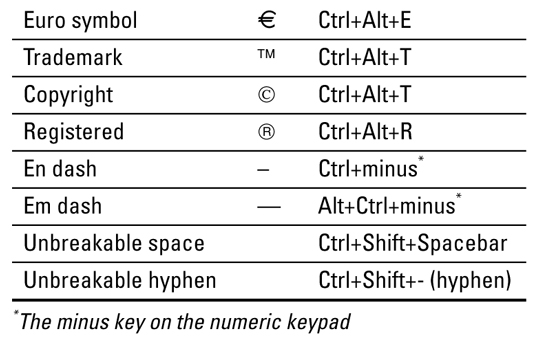
Pomocou programu Word 2007 môžete do dokumentu vložiť najrôznejšie veci – čas, komentár, poznámku pod čiarou a ďalšie. Nasledujúca tabuľka vám povie, aké klávesy je potrebné stlačiť, aby ste vložili užitočné informácie:
| Ak chcete vložiť toto. . . | Stlačte toto. . . |
|---|---|
| Dnešný dátum | Alt+Shift+D |
| Aktuálny čas | Alt+Shift+T |
| Špeciálna pasta | Alt+Ctrl+V |
| Poznámka pod čiarou | Alt+Ctrl+F |
| Záverečná poznámka | Alt+Ctrl+D |
| Komentujte | Ctrl+Alt+M |
Word 2007 je plný zábavných a užitočných tipov a trikov. Tipy v nasledujúcom zozname je užitočné mať na pamäti pri vytváraní, formátovaní a správe dokumentov:
Na začatie novej stránky vždy stlačte Ctrl+Enter. Tým sa vloží ručný zlom strany, ktorý automaticky vynúti novú stranu.
Na zarovnanie textu použite tabulátory. Nikdy nepoužívajte medzery. Jedna karta je všetko, čo potrebujete. Ak píšete na viacerých tabulátoroch, musíte znova nastaviť zarážky tabulátora.
Na zarovnanie stĺpcov vždy použite jednu záložku. To uľahčuje úpravu informácií, ak to musíte urobiť.
Ak potrebujete zmeniť formátovanie strany v strede dokumentu, začnite novú sekciu.
Uložte svoje štýly do šablóny! Týmto spôsobom ich môžete použiť pre nové dokumenty, ktoré vytvoríte, bez toho, aby ste museli znova a znova prestavovať všetky svoje štýly.
Naučte sa, ako jednoducho zmeniť pozadie v PowerPointe 2019, aby vaše prezentácie pôsobili pútavo a profesionálne. Získajte tipy na plnú farbu, prechod, obrázky a vzory.
Excel poskytuje štyri užitočné štatistické funkcie na počítanie buniek v hárku alebo zozname: COUNT, COUNTA, COUNTBLANK a COUNTIF. Pre viac informácií o Excel funkciách, pokračujte.
Objavte efektívne klávesové skratky v Exceli 2013 pre zobrazenie, ktoré vám pomôžu zlepšiť produktivitu. Všetky skratky sú začiatkom s Alt+W.
Naučte sa, ako nastaviť okraje v programe Word 2013 s naším jednoduchým sprievodcom. Tento článok obsahuje užitočné tipy a predvoľby okrajov pre váš projekt.
Excel vám poskytuje niekoľko štatistických funkcií na výpočet priemerov, režimov a mediánov. Pozrite si podrobnosti a príklady ich použitia.
Excel 2016 ponúka niekoľko efektívnych spôsobov, ako opraviť chyby vo vzorcoch. Opravy môžete vykonávať po jednom, spustiť kontrolu chýb a sledovať odkazy na bunky.
V niektorých prípadoch Outlook ukladá e-mailové správy, úlohy a plánované činnosti staršie ako šesť mesiacov do priečinka Archív – špeciálneho priečinka pre zastarané položky. Učte sa, ako efektívne archivovať vaše položky v Outlooku.
Word vám umožňuje robiť rôzne zábavné veci s tabuľkami. Učte sa o vytváraní a formátovaní tabuliek vo Worde 2019. Tabuľky sú skvelé na organizáciu informácií.
V článku sa dozviete, ako umožniť používateľovi vybrať rozsah v Excel VBA pomocou dialógového okna. Získajte praktické tipy a príklady na zlepšenie práce s rozsahom Excel VBA.
Vzorec na výpočet percentuálnej odchýlky v Exceli s funkciou ABS pre správne výsledky aj so zápornými hodnotami.






